CapCut वर व्हिडिओ कसा उलटवायचा?

व्हिडिओ संपादनाच्या जगात, व्हिडिओ उलट केल्याने तुमच्या सामग्रीमध्ये एक मनोरंजक आणि सर्जनशील वळण येऊ शकते. तुम्हाला एक अनोखा प्रभाव निर्माण करायचा असेल, विशिष्ट कौशल्य दाखवायचे असेल किंवा फक्त मजा करायची असेल, व्हिडिओ रिव्हर्सल एका सामान्य क्लिपला आकर्षक आणि मनमोहक भागामध्ये बदलू शकते. CapCut अॅप विविध व्हिडिओ संपादन वैशिष्ट्ये ऑफर करत असताना, व्हिडिओ उलट करण्याच्या बाबतीत त्याला मर्यादा आहेत. येथेच फिल्मोरा एक शक्तिशाली आणि बहुमुखी पर्याय म्हणून पाऊल टाकते.

या पेपरमध्ये, आम्ही व्हिडिओ रिव्हर्स करण्यासाठी, फिल्मोराचा वापरकर्ता-फ्रेंडली इंटरफेस, प्रगत संपादन साधने आणि व्हिडिओ रिव्हर्सल प्रोजेक्टसाठी उत्कृष्ट पर्याय म्हणून हायलाइट करण्यासाठी CapCut वर Filmora वापरण्याचे फायदे शोधू. आम्ही Filmora सह व्हिडिओ कसे रिव्हर्स करायचे याबद्दल चरण-दर-चरण मार्गदर्शक देखील प्रदान करू आणि अतिरिक्त संपादन वैशिष्ट्यांबद्दल चर्चा करू जे तुमचे उलट व्हिडिओ वाढवू शकतात.
1. CapCut वर व्हिडिओ कसा उलटवायचा?
पायरी 1: CapCut सह प्रारंभ करा
तुम्ही CapCut ची वेब आवृत्ती वापरू शकता किंवा CapCut अधिकृत वेबसाइटवरून CapCut डाउनलोड आणि स्थापित करू शकता. संपादन पृष्ठ उघडा, "+" चिन्हावर क्लिक करा आणि नंतर नवीन प्रकल्प तयार करण्यासाठी "प्रारंभ" वर क्लिक करा.
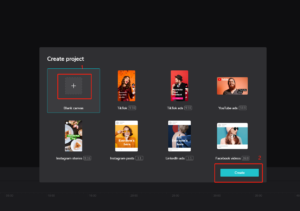
पायरी 2: व्हिडिओ आयात करा आणि उलट करा
"व्हिडिओ जोडा" वर क्लिक करून आणि इच्छित व्हिडिओ निवडून व्हिडिओ आयात करा. टाइमलाइनमधील व्हिडिओवर क्लिक करा, "संपादित करा" वर क्लिक करा आणि नंतर योग्य सेगमेंट "रिव्हर्स" करा.
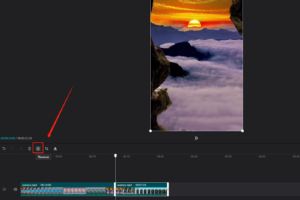
पायरी 3: पूर्वावलोकन करा, जतन करा आणि शेअर करा
त्यानंतर, उलट व्हिडिओचे पूर्वावलोकन करा. समाधानी झाल्यावर, सोशल मीडिया किंवा इतर प्लॅटफॉर्मवर शेअर करण्यासाठी तयार, तुमच्या गॅलरीमध्ये सेव्ह करण्यासाठी "Export" वर क्लिक करा.
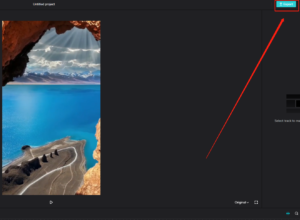
2. व्हिडिओ उलट करण्यासाठी CapCut वर Filmora का निवडा?
â — प्रगत वैशिष्ट्ये
निवडा फिल्मोरा व्हिडिओ उलट करण्यासाठी CapCut वर कारण ते प्रगत वैशिष्ट्ये आणि संपादन साधने ऑफर करते. Filmora एक अष्टपैलू आणि वापरकर्ता-अनुकूल इंटरफेस प्रदान करते, जे नवशिक्यांसाठी आणि अनुभवी संपादकांसाठी योग्य बनवते.
- अचूकता आणि नियंत्रण
फिल्मोरा कॅपकटच्या तुलनेत व्हिडिओ रिव्हर्सलवर अधिक अचूकता आणि नियंत्रणासाठी अनुमती देते. प्लेबॅक गती समायोजित करा, प्रभाव आणि संक्रमणे लागू करा आणि आपल्या विल्हेवाटीवर असलेल्या संपादन साधनांच्या विस्तृत श्रेणीसह उलट व्हिडिओ वाढवा.
- सुसंगतता आणि निर्यात पर्याय
फिल्मोरा विविध व्हिडिओ फॉरमॅटशी सुसंगत आहे, अखंड संपादन आणि रिव्हर्सल सुनिश्चित करते. शिवाय, Filmora विविध फाईल फॉरमॅट्स आणि रिझोल्यूशनसह निर्यात पर्यायांची विस्तृत श्रेणी ऑफर करते, ज्यामुळे वापरकर्त्यांना त्यांचे उलट व्हिडिओ सहजतेने एकाधिक प्लॅटफॉर्मवर सामायिक करता येतात.
â—विस्तृत मीडिया लायब्ररी
फिल्मोरा रॉयल्टी-मुक्त संगीत, ध्वनी प्रभाव आणि पूर्व-निर्मित घटकांसह विस्तृत मीडिया लायब्ररीचा दावा करते. ही संसाधने वापरकर्त्यांना त्यांचे उलट व्हिडिओ वाढवण्यास सक्षम करतात, एक व्यावसायिक स्पर्श जोडून जे CapCut सह साध्य करणे आव्हानात्मक असू शकते.
3. फिल्मोरा सह व्हिडिओ कसे उलट करायचे: एक चरण-दर-चरण मार्गदर्शक
पायरी 1: व्हिडिओ आयात करा
Filmora उघडा, नवीन प्रकल्प सुरू करा आणि तुमचा व्हिडिओ आयात करा. व्हिडिओ क्लिप टाइमलाइनवर ठेवा.
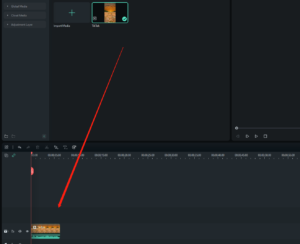
पायरी 2: व्हिडिओ उलट करा
टाइमलाइनवरील व्हिडिओवर उजवे-क्लिक करा, "स्पीड आणि कालावधी" निवडा आणि "रिव्हर्स" बॉक्स चेक करा.
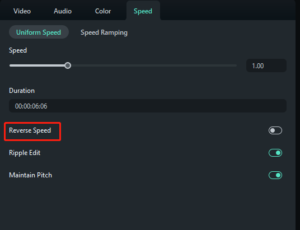
पायरी 3: पूर्वावलोकन आणि समायोजित करा
उलट व्हिडिओचे पूर्वावलोकन करा आणि आवश्यक असल्यास वेग किंवा कालावधीमध्ये समायोजन करा.
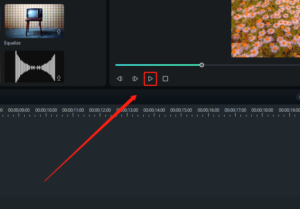
पायरी 4: व्हिडिओ वर्धित करा (पर्यायी)
तुमचा व्हिडिओ वर्धित करण्यासाठी Filmora च्या लायब्ररीमधून प्रभाव, संक्रमण किंवा मजकूर जोडा.
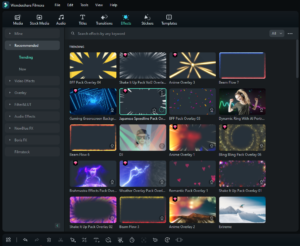
पायरी 5: निर्यात आणि सामायिक करा
"निर्यात" वर क्लिक करा, स्वरूप आणि गुणवत्ता निवडा आणि व्हिडिओ जतन करा. तुमचा उलटा व्हिडिओ इच्छेनुसार शेअर करा.
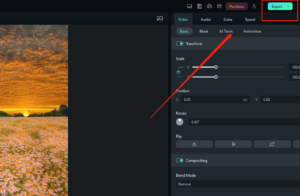
4. फिल्मोरा कोणती अतिरिक्त व्हिडिओ संपादन वैशिष्ट्ये देऊ शकते?
इफेक्ट्स लायब्ररी
फिल्मोरा फिल्टर, आच्छादन आणि अॅनिमेटेड घटकांसह एक विशाल प्रभाव लायब्ररी ऑफर करते. हे इफेक्ट्स तुमच्या व्हिडिओचे एकूण स्वरूप आणि अनुभव वाढवू शकतात, ज्यामुळे ते अधिक व्यावसायिक आणि पॉलिश दिसते.
संक्रमणे
व्हिडिओ क्लिपमधील गुळगुळीत संक्रमणे दर्शक प्रतिबद्धता राखण्यासाठी महत्त्वपूर्ण आहेत. Filmora कडे मूलभूत फेड्सपासून ते अधिक डायनॅमिक आणि क्रिएटिव्ह पर्यायांपर्यंत संक्रमणांची विस्तृत श्रेणी उपलब्ध आहे, ज्यामुळे तुम्हाला तुमच्या व्हिडिओच्या शैलीशी जुळणारी अखंड संक्रमणे तयार करता येतील.
मजकूर आणि शीर्षके
तुमच्या व्हिडिओंमध्ये मजकूर आणि शीर्षके जोडल्याने महत्त्वाची माहिती पोहोचवण्यात किंवा सर्जनशील स्पर्श जोडण्यात मदत होऊ शकते. Filmora चा वापरकर्ता-अनुकूल मजकूर संपादक तुम्हाला फॉन्ट, रंग आणि अॅनिमेशन सानुकूलित करू देतो, ज्यामुळे लक्षवेधी शीर्षके आणि मथळे तयार करणे सोपे होते.
ऑडिओ संपादन
Filmora ची ऑडिओ संपादन साधने तुम्हाला तुमच्या व्हिडिओंमधील आवाज नियंत्रित करण्यास सक्षम करतात. तुम्ही पार्श्वभूमी संगीत, ध्वनी प्रभाव किंवा व्हॉईसओव्हर जोडू शकता, आवाज पातळी समायोजित करू शकता आणि पॉलिश आणि व्यावसायिक ऑडिओ अनुभव तयार करण्यासाठी पार्श्वभूमी आवाज काढून टाकू शकता.
प्रगत संपादन वैशिष्ट्ये
Filmora प्रगत संपादन वैशिष्ट्ये देखील ऑफर करते, जसे की रंग सुधारणा, हिरवा स्क्रीन प्रभाव आणि मोशन ट्रॅकिंग. ही साधने तुम्हाला अधिक क्लिष्ट आणि दृष्यदृष्ट्या आकर्षक व्हिडिओ तयार करण्याची परवानगी देतात, तुमचा आशय स्पर्धेपासून वेगळे ठेवतात.
5. निष्कर्ष
जरी कॅपकट मूलभूत व्हिडिओ रिव्हर्सलसाठी उपयुक्त आहे, फिल्मोरा व्हिडिओ रिव्हर्सिंग आणि एडिट करण्यासाठी अधिक व्यापक आणि वापरकर्ता-अनुकूल समाधान ऑफर करते. प्रगत साधने आणि वैशिष्ट्यांच्या श्रेणीसह, Filmora तुम्हाला उच्च-गुणवत्तेचे उलट व्हिडिओ सहजतेने तयार करण्यास सक्षम करते. आमचे अनुसरण करण्यास सोपे मार्गदर्शक व्हिडिओ रिव्हर्सलसाठी Filmora वापरण्याच्या साधेपणावर प्रकाश टाकते, ज्यामुळे ते नवशिक्या आणि अनुभवी संपादक दोघांसाठी एक आदर्श पर्याय बनते. तुमच्या व्हिडिओ रिव्हर्सल प्रोजेक्टसाठी फिल्मोरा वापरून पहा आणि आकर्षक आणि पॉलिश सामग्री तयार करण्यासाठी त्याची पूर्ण क्षमता शोधा.
